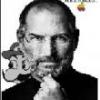Το iTunes εκτός από ένας εξαιρετικός music player είναι και ο μεσάζοντας μέσα από τον οποίο περνάνε όλες οι πληροφορίες που αφορούν το συγχρονισμό. Όταν γίνεται η πρώτη εγκατάσταση του, υπάρχουν ενεργοποιημένες κάποιες επιλογές, τις οποίες αν ο χρήστης δε γνωρίζει μπορεί να καταλήξει με διπλά αρχεία και γενικά να βρεθεί προ εκπλήξεων. Παρακάτω θα προτείνω έναν τρόπο διαχείρισης της μουσικής σας μέσω του iTunes που είναι ο πιο απλός και κάνει το πέρασμα της μουσικής στο iPhone παιχνιδάκι.
Αφού κατεβάσετε και εγκαταστήσετε το iTunes πατήστε από την πάνω μπάρα του να δείτε τις επιλογές του και μεταβείτε από εκεί στο Advanced (1) (τα παρακάτω screenshots είναι από την έκδοση για Mac αλλά και στα Windows είναι ίδια η διαδικασία – κάντε κλικ πάνω τους για να τα δείτε σε μεγέθυνση). Εκεί υπάρχουν οι πιο σημαντικές επιλογές (στα windows είναι στο Edit > Preferences > Advanced). Ας τις δούμε:
 iTunes-advanced-preferences1.png 117,67KB
178 λήψεις
iTunes-advanced-preferences1.png 117,67KB
178 λήψειςΥπάρχουν δύο βελάκια που δείχνουν σε δύο συγκεκριμένες επιλογές. Αυτές μετά την εγκατάσταση είναι προεπιλεγμένες. Η πρώτη (Keep iTunes Media folder organized) πάει και αλλάζει τον τρόπο που είναι οργανωμένα τα αρχεία σας μέσα στο Media Folder του iTunes. Ο Media Folder βρίσκεται στη διαδρομή που αναγράφεται ακριβώς από πάνω. Στους χρήστες Windows ο συγκεκριμένος φάκελος δημιουργείται μέσα στο My Music του My Documents. Η πρώτη αυτή επιλογή λοιπόν όταν είναι ενεργοποιημένη προσπαθεί να οργανώσει σωστά τους φακέλους και τα ονόματα αρχείων των mp3 σας όταν αυτά υπάρχουν εκεί μέσα. Στον τρόπο που προτείνω για τη διαχείριση της μουσικής η συγκεκριμένη επιλογή δε χρειάζεται οπότε μπορείτε να την απενεργοποιήσετε. Οι πιο προχωρημένοι χρήστες μπορούν να επιλέξουν να αλλάξουν τη θέση του Media Folder για να δείχνει εκεί που έχουν ήδη τη μουσική τους, αλλά επειδή εδώ τώρα θα ακολουθήσουμε τον πιο από τρόπο.
Η δεύτερη επιλογή (3) είναι αυτή που στους περισσότερους μπορεί να δημιουργήσει πρόβλημα. Αφήνοντας τις επιλογές όπως είναι μετά την εγκατάσταση οι περισσότεροι πάνε και περνάνε τη μουσική που έχουν σε άλλους φακέλους με darg and drop μέσα στη Library του iTunes και με αυτόν τον τρόπο τα αρχεία αντιγράφονται και στο Media Folder του iTunes με αποτέλεσμα να υπάρχουν τα ίδια mp3 σε δύο σημεία. Απενεργοποιήστε λοιπόν και αυτή την επιλογή.
Αφού πατήσετε Ok μπορείτε να πάρετε τους φακέλους με τη μουσική σας και να τους κάνετε τώρα drag and drop στη Library του iTunes. Επιλέξτε από αριστερά πάνω το Music που είναι κάτω από το Library και κάντε το drag and drop των φακέλων που θέλετε στον κενό χώρο που υπάρχει κάτω από το χώρο με τα cover arts:
 iTunes 1.png 345,04KB
239 λήψεις
iTunes 1.png 345,04KB
239 λήψειςΜετά το πέρασμα της μουσικής σας στο iTunes, συνδέστε το iPhone στον υπολογιστή και πηγαίνετε στην καρτέλα Summary όπου και επιλέξτε την επιλογή Manually Manage Music and Videos:
 iTunes 2.png 229,31KB
222 λήψεις
iTunes 2.png 229,31KB
222 λήψειςΕνεργοποιώντας αυτή την επιλογή θα μπορείτε να αποφύγετε τα δεινά του κυριολεκτικού συγχρονισμού της μουσικής. Οι περισσότεροι θέλουν απλά να μπορούν να βάζουν και να βγάζουν μουσική από το iPhone κατά βούληση και αυτή η επιλογή θα τους το επιτρέψει. Επί της ουσίας ενεργοποιώντας την επιλογή αυτή μπορείτε να κάνετε drag and drop τη μουσική από τη Library του iTunes απευθείας στη Library του iPhone χωρίς να χρειάζεται να συγχρονίσετε και επίσης να μπορείτε να διαγράψετε τραγούδια από το iPhone χωρίς να υπάρχει ο κίνδυνος να σβηστούν από τον υπολογιστή σας.
Αφού πατήσετε Apply μετά την ενεργοποίηση της επιλογής αυτής πηγαίνετε πάλι στη Library του iTunes όπως παραπάνω (εκεί που περάσατε τα mp3 σας και βρίσκονται πλέον) και επιλέξτε τα κομμάτια που θέλετε να περάσετε στο iPhone:
 iTunes 3.png 487,55KB
183 λήψεις
iTunes 3.png 487,55KB
183 λήψειςΑφού επιλέξετε τα τραγούδια από το Music κάτω από το Library, σύρτε τα στο Music που υπάρχει κάτω από το iPhone εφόσον αυτό είναι συνδεδεμένο:
 iTunes 4.png 668,25KB
96 λήψεις
iTunes 4.png 668,25KB
96 λήψειςΑυτό ήταν. Έτσι θα μπορείτε με αυτόν τον πολύ εύκολο τρόπο να μεταφέρετε mp3 στο iPhone. Για να τα διαγράψετε από το iPhone το μόνο που χρειάζεται να κάνετε είναι απλά να τα επιλέξετε από τη λίστα (αυτή που είναι στο Music κάτω από το iPhone), να κάνετε δεξί κλικ και να πατήσετε Remove.
πηγη: CarpeNoctum.gr
Τελευταία επεξεργασία από: AlexK, 27/03/2010 - 14:36
Photos Resized - Source Link Fixed